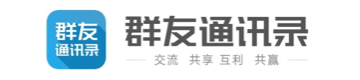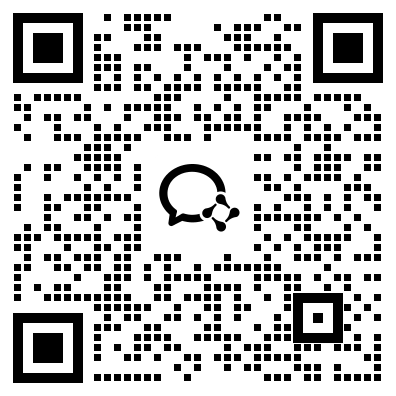亚马逊视频(Amazon Video)作为亚马逊旗下的流媒体视频服务,为用户提供了丰富的影视资源。然而,有时我们可能希望将某些视频下载到本地设备以便离线观看。本文将详细介绍如何下载亚马逊视频,帮助您轻松获取喜爱的内容。
1. 了解亚马逊视频下载政策
在开始下载之前,请务必了解亚马逊视频的下载政策。通常情况下,只有购买或租赁的视频才可以下载到支持的设备上。免费观看的视频或某些特定内容可能不提供下载选项。请确保您的账户具有相应的权限,并遵守亚马逊的使用条款。
2. 选择合适的设备和应用
亚马逊视频支持多种设备和操作系统,如智能手机、平板电脑、电脑以及智能电视等。为了顺利下载视频,您需要确保您的设备安装了亚马逊视频应用,并且应用版本为最新。对于某些设备,您可能还需要从亚马逊官方网站下载并安装相应的软件。
3. 登录您的亚马逊账户
在设备上打开亚马逊视频应用后,请使用您的亚马逊账户登录。确保您输入正确的用户名和密码,以便应用能够识别您的身份并显示您有权观看的视频内容。
4. 查找并选择要下载的视频
在亚马逊视频应用中,您可以通过搜索、浏览推荐或查看已购买内容等方式找到想要下载的视频。当您找到目标视频后,请点击进入视频详情页面。
5. 下载视频到设备
在视频详情页面,您应该能够看到一个下载按钮(通常标有“下载”或类似字样)。点击该按钮,应用将开始将视频下载到您的设备上。请注意,下载速度可能受您的网络连接速度和设备性能影响。在下载过程中,请确保您的设备保持连接状态,并避免进行可能导致下载中断的操作。
6. 管理已下载的视频
一旦视频下载完成,您可以在应用的“已下载”或类似标签页中找到它。从这里,您可以随时播放已下载的视频,无需再次连接网络。如果您需要释放设备存储空间,也可以在这里删除已下载的视频。
7. 注意事项与常见问题解答
a. 下载限制: 请注意,某些视频可能因版权或其他原因而无法下载。此外,亚马逊视频可能会对同时下载的视频数量或下载视频的分辨率施加限制。
b. 下载失败: 如果在下载过程中遇到问题,如下载速度极慢、下载中断或下载失败等,请尝试重新启动应用、检查网络连接或联系亚马逊客服寻求帮助。
c. 设备兼容性: 虽然亚马逊视频支持多种设备,但某些特定型号或操作系统的设备可能无法顺利下载视频。在这种情况下,请尝试使用其他支持的设备进行下载。
通过遵循以上步骤和注意事项,您应该能够成功地将亚马逊视频下载到您的设备上。现在,您可以随时随地享受喜爱的影视作品了!